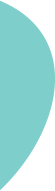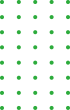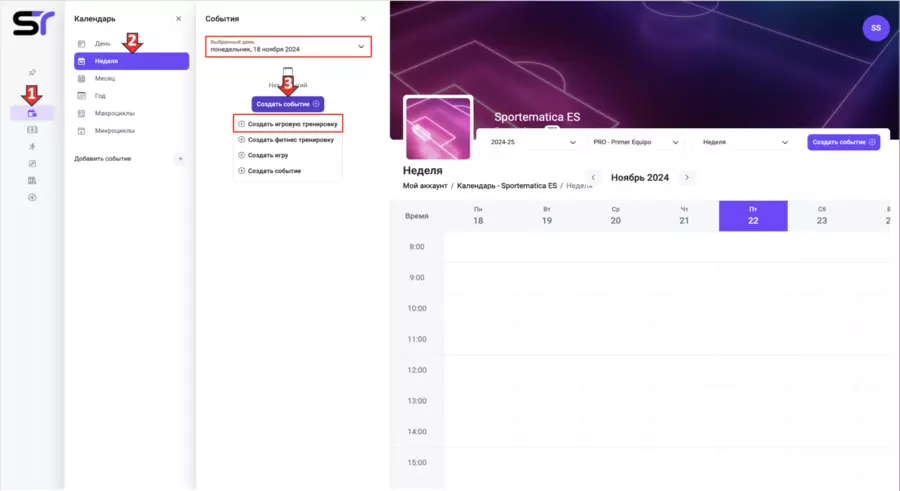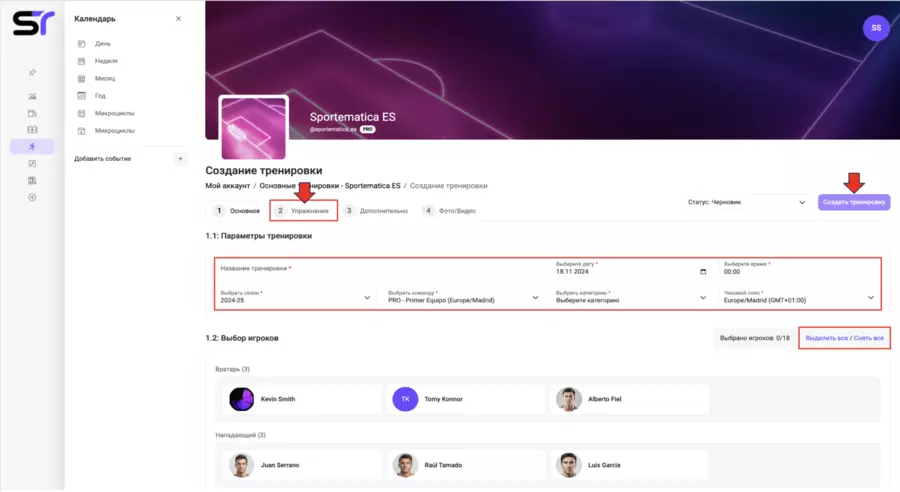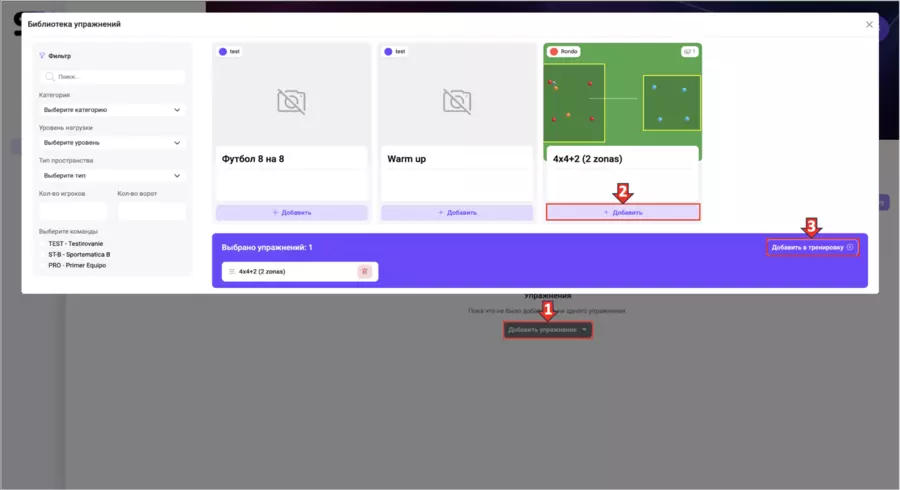Создание тренировки
Рассмотрим пример создания игровой тренировки из раздела Неделя. Для этого выполните следующие действия (см. скриншот ниже):
1. Нажмите на иконку Календарь в боковом меню.
2. Нажмите на кнопку Неделя.
3. Проверьте выбранный сезон и команду.
4. Нажмите на кнопку Создать событие в правом верхнем углу.
5. Выберите дату в выпадающем меню.
6. Нажмите на кнопку Создать событие.
7. В появившимся меню выберите Создать игровую тренировку.
На первой вкладке Основное (см. скриншот ниже) выполните следующие действия:
1. Впишите название тренировки.
2. Проверьте дату и выберите время тренировки.
3. Проверьте выбранный сезон и команду.
4. Задайте категорию тренировки.
5. Проверьте часовой пояс.
6. Выберите игроков, участвующих в тренировке. Для удобства используйте кнопку Выделить все/Снять все.
7. Перейдите на следующую вкладку Упражнения или нажмите Создать тренировку в правом верхнем углу страницы, если вы хотите заполнить остальные вкладки позднее.
* Если один или несколько из параметров тренировки не выбраны, кнопка Создать тренировку будет неактивна.
На второй вкладке Упражнения (см. скриншот ниже) выполните следующие действия:
1. Нажмите на кнопку Добавить упражнение.
2. Выберите одно из двух действий: Создать или Выбрать из библиотеки упражнений.
3. При выборе второго варианта используйте поиск по названию или примените фильтры для упрощения поиска. Нажмите на кнопку Добавить под названием выбранного упражнения. Вы можете выбрать несколько упражнений.
4. Нажмите на кнопку Добавить в тренировку.
На вкладке Дополнительно вы можете добавить комментарии к тренировке.
На последней вкладке Фото/Видео вам будет предоставлена возможность загрузки медиафайлов, связанных с этой тренировкой.
Завершение. Когда все детали заполнены, нажмите «Создать тренировку» в правом верхнем углу страницы.
Отлично! Теперь ваши тренировки упорядочены, а планирование стало еще удобнее!